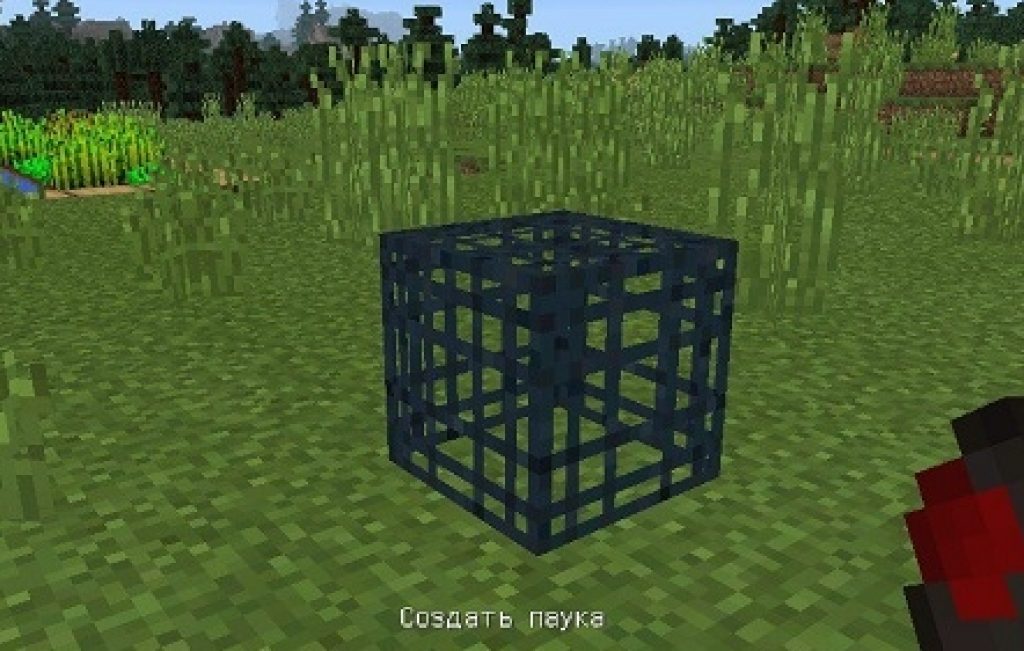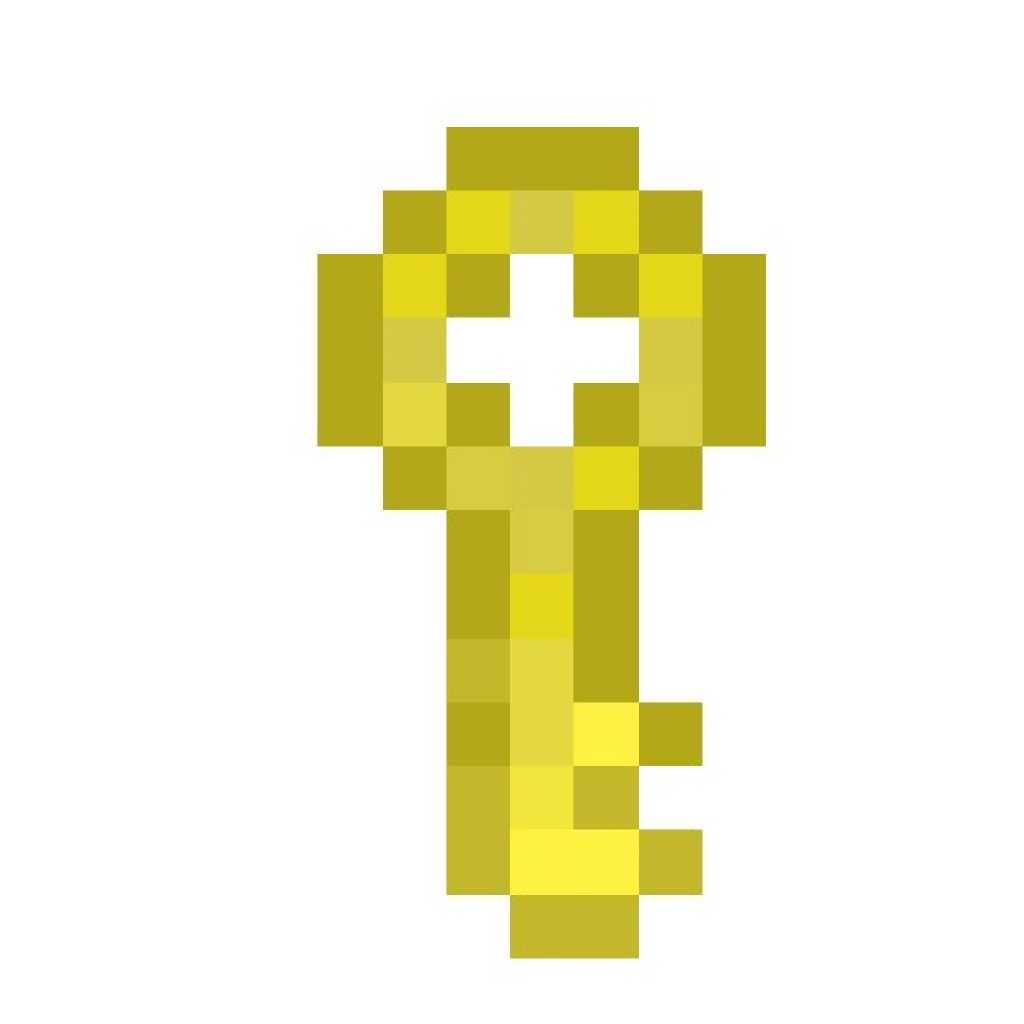Газрын зургийг эгнээнд хэрхэн нээх вэ. Үндсэн минимап гарын авлага эсвэл навигаторыг хэрхэн ашиглах талаар. Том газрын зургийн гар урлал
Minecraft-д зориулсан Minimap - энэ хэсэгт та Minecraft газрын зургийн горимыг татаж авах боломжтой. Эдгээр нь хамгийн алдартай өөрчлөлтүүдийн нэг юм, учир нь том хэмжээтэй тоглоомд газрын зураг байхгүй болно нээлттэй ертөнцгаргүй юм шиг. Эндээс та өөрт тохирсон функц бүхий минимапын горимыг сонгож болно, жишээлбэл, тухайн газрын газрын зургийг нэмдэг стандарт функцээс гадна тухайн бүсийг илүү хурдан чиглүүлэхийн тулд ямар ч нэртэй тэмдэглэгээ хийж болно. Ойролцоох хүмүүс, тоглогчид, очир алмааз, маргад зэрэг ховор нөөцийг харуулсан радар бүхий хууран мэхлэх олон сонголтууд энд байна. Эндээс та тоглоомын одоогийн бүх хувилбаруудад, тэр байтугай саяхан гарч ирсэн хүмүүст зориулсан газрын зургийн горимуудыг олох болно. Хэрэв та минимап нэмдэг тодорхой загварт дурласан боловч энэ нь танд хэрэгтэй хувилбарт шинэчлэгдээгүй байгаа бол илүү олон удаа зочилж, шинэ нь гарч ирмэгц энэ нь сайт дээр гарч ирэх болно. Эсвэл та угсралтдаа тохирохгүй бусад өөрчлөлтүүдийг туршиж үзэх хэрэгтэй.
Эрхэм хэрэглэгч ээ, энд тэмдэглэгээ хийх, хайгуул хийхгүйгээр мэдээлэл хүлээн авах, мөн нас барсан газрын автомат цэгийг тогтоох чадвартай мини газрын зураг авахад зориулсан өөрчлөлтүүдийг доор тайлбарлав. Эдгээр загваруудын ачаар та тосгоныг хялбархан олох эсвэл шоронгоос гарах арга замыг хялбархан олох боломжтой.
Minecraft дээр модгүйгээр газрын зураг хэрхэн хийх вэ
Стандарт minecraft хувилбаруудГазрын зураг байгаа боловч үүнийг ашиглахад тийм ч тохиромжтой биш юм. Үүнийг үүсгэх үед та газрын зургийн голд гарч ирэх бөгөөд хөдөлж эхлэхэд газрын зураг дүүрдэг.
Жор: (луужин + 8 хуудас цаас)
Картыг бөглөхийн тулд та гартаа барих хэрэгтэй. Хэд хэдэн картын хэмжээ байдаг. Хэмжээ нь бага байх тусам та үүнийг удаан бөглөж, илүү их харуулах боломжтой болно. Гэхдээ газрын зураг бага байх тусам түүн дээр харагдах бүх зүйл бага байх болно гэдгийг санаарай. Хэмжээг нь багасгахын тулд та картыг ажлын ширээнд хийж, цаасаар хүрээлэх хэрэгтэй.

Дашрамд хэлэхэд, энд жижиг алдаа байна. Хэрэв ийм заль мэхийн дараа газрын зураг багасаагүй бол та тоглоомонд дахин орох хэрэгтэй.
Аль хэдийн судлагдсан газрын зургийг багасгах гэж оролдох нь муу санаа юм. Жижигрүүлэх үед таны хайсан бүх зүйл алга болно.
Газрын зургийг хуулж болно, ялангуяа олон тоглогчоор тоглоход тохиромжтой. Хуулбарлахын тулд карт болон хоосон картыг урлалын үүрэнд хийнэ үү.

Таны картын хуулбарыг авсан бүх тоглогчид дээр нь шар цэг гарч ирнэ.

Хэрэв та газрын зургийг жаазанд хийж, гэртээ өлгөх юм бол газрын зураг бүхий хүрээний байршил таны газрын зураг дээр ногоон цэг хэлбэрээр харагдах болно. Энэ нь таны байшин эсвэл бусад шаардлагатай газруудыг тэмдэглэхэд тусална.

Mods ашиглан Minecraft-д зориулсан минимап
Гэхдээ өөрчлөлтөөс газрын зургийг ашиглах нь илүү тохиромжтой! Тэд гар урлал шаарддаггүй. Та MapWriter эсвэл Rei-ийн Minimap горимыг суулгаж, бүх тохь тухыг эдлэх хэрэгтэй!
MapWriter

MapWriter горимд M товчийг дарснаар бүрэн хэмжээний газрын зураг нээгдэнэ. Та хулганы дугуйг ашиглан түүний масштабыг хялбархан өөрчилж, тойрон хөдөлж, мөн RMB дээр дарж дурын газарт нэр бүхий шошго байрлуулж болно. Та эдгээр хаягуудыг бүлэг болгон ангилж болно. Бүлэг хооронд шилжих нь зай ашиглан хийгддэг.

Мөн горимд Ганц тоглогчхууран мэхлэлт идэвхжсэн эсвэл администраторын эрхтэй сервер дээр тоглож байхдаа тэмдэглэгээг сонгоод T товчийг дарж түүн рүү телепорт хийх боломжтой. Энэ горимын хувьд таны нас барсан газарт автоматаар тэмдэглэгээ тавих функц бас бий. Нэмж дурдахад, тоглоомын туршид та дэлгэцийн дээд буланд тойрог хэлбэрээр харуулсан мини газрын зургийг харж болно.
Рейгийн жижиг газрын зураг
Rei-ийн Minimap мод нь MapWriter-ээс ямар ч дутахааргүй, цорын ганц зүйл бол хулганаар газрын зургийг тойрох ямар ч боломжгүй бөгөөд та зөвхөн товчлуураар томруулж болно.

С товчийг дарснаар шошго хийх боломжтой бөгөөд та түүнд нэр өгч, дэлгэцийн өнгө сонгох боломжтой. Энэ нь X дээр дарахад таны харах талбар болон газрын зураг дээр цэг болон харагдах болно. Мөн газрын зураг нь тэмдэглэгээнээс хөдөлсөн зайг харуулах болно.

Энэхүү загвар нь таны нас барсан газарт тэмдэг тавих функцтэй.
Дүгнэлт
Цаасан газрын зураг эсвэл өөрчлөлт үү? Чи шийд. Гэсэн хэдий ч заримдаа зомби, мөлхөгч амьтдаас зугтаж харанхуйд тэнүүчилж байснаас газрын зурагтай, гэртээ харих замыг мэддэг байсан нь дээр.
Асуултын тэмдэг нь тусламж юм.
Сонгохдоо дээд товчлуурхэрэглэгч яг энэ газрын зураг хадгалагддаг файл байршуулах үйлчилгээ рүү шилжих болно.
Энэ зураг дээрх файл нь .rar форматтай байна. Энэ бол архивчид нээсэн архивын формат юм (зураг харна уу).
Та .rar файлыг нээх үед энэ нь гарч ирэх болно (эсвэл архивлагчаас хамааран өөр цонхонд WinRar-ийг жишээ болгон ашиглахыг тайлбарлах болно).
Дараа нь товчлол дээр дарна уу баруун товшино уухулганы зүүн товчийг дараад "Файлын байршил" дээр дарна уу.
Тоглоомын хавтсанд хавтас байх ёстой "хадгалах".
Тэнд очих хэрэгтэй. Тоглоомын хавтсанд ийм хавтас байхгүй бол та хулганы баруун товчийг дарж үүсгэх хэрэгтэй.
Фолдерын нэр нь "хадгалах" (хаалтгүй) байх ёстой бөгөөд өөр зүйл байхгүй.
Ирээдүйд татаж авсан болон үүсгэсэн бүх газрын зургийг тэнд хаях шаардлагатай болно.
Фолдер үүсгэсний дараа та архивлагч руу буцаж очих хэрэгтэй (Зураг 10) "Хадгалах" товчийг дарна уу.
Замыг сонгосны дараа олборлолт эхэлнэ.
Энэ нь 10 секундээс илүүгүй үргэлжилнэ.
Архивлагч дууссаны дараа хааж болно.
Тэгээд л болоо! Та зүгээр л тоглоомоо эхлүүлэх хэрэгтэй бөгөөд газрын зураг ганц тоглогчийн горимд гарч ирнэ.
Minecraft-д зориулж өөрийн газрын зургийг хэрхэн хийх вэ?
Өөрийнхөө шинэ бүтээлийг хийх нь маш энгийн, гэхдээ бэлэн газрын зураг хурдан уйдахгүйн тулд та дараахь зүйлийг хийх хэрэгтэй.
- Өргөн төсөөлөлтэй байх. Дараа нь газрын зураг том байх бөгөөд үүнийг 3 минутын дотор өнгөрөөх боломжгүй болно.
- Цаг хугацаа. Бүтээл дээр том газрын зурагмөн энэ нь маш их цаг хугацаа шаарддаг.
- Бүх жижиг зүйл, хайрга, навч бүрт анхаарлаа хандуулаарай. Дараа нь газрын зураг дээр "хоцрогдол" бага байх болно - сайн ажиллахад саад болох алдаанууд (жишээлбэл, алхах - зам дагуу алхаж, дүрийн гишгэсэн шоо нь хатуу бие биш байсан тул гэнэт бүтэлгүйтсэн).
- Мэдэхэд таатай байна Англи хэл. Ихэвчлэн газрын зураг үүсгэх үед интерфейс нь англи хэл дээр байдаг.
Эхлээд та газрын зураг боловсруулах тоглоомын хувилбарыг сонгох хэрэгтэй. Тоглоомын 1.8 ба түүнээс дээш хувилбарыг сонгох нь дээр.
Тоглолтын дараа та "Бүтээлч байдал" горим руу орох хэрэгтэй бөгөөд тэндээс "Дэлхийн тохиргоо" -ыг олох хэрэгтэй.
Орчуулгын хувьд энэ нь "Тохиргоо ертөнц" юм. Тэнд зайлшгүй шаардлагатай ИДЭВХГҮЙ БОЛГОХбарилгын үе.
Дараа нь та дэлхийн хавтгай төрлийг сонгох хэрэгтэй. Үүний дараа та газрын зураг үүсгэж эхлэх боломжтой.
Ертөнцийг сонгосны дараа та газрын зургийг аль тоглоомын горимд зориулж үүсгэхээ сонгох хэрэгтэй.
Амьд үлдэх эсвэл адал явдал (зоосон машин)?
Чи сонго.
Сонгосон горимд үндэслэн та хичнээн, ямар зүйлсийг бий болгох хэрэгтэйг анхаарч үзэх хэрэгтэй.
Хэрэв энэ нь адал явдал бол та хуйвалдаан зохиох хэрэгтэй бөгөөд амьд үлдэхийн тулд илүү олон дайсантай байх хэрэгтэй бөгөөд бага (бага зэрэг хэрэгтэй, эс тэгвээс дүр нь ядарч үхэх болно) хоол хүнстэй байх хэрэгтэй.
Газрын зураг үүсгэх
Энэ линкээс татаж авах боломжтой WorldEdit програм нь тоглогчдод газрын зураг бүтээхэд ихээхэн тус болно гэж үзэж байна.
Татаж авахЭхлээд та олон тооны цэнхэр, цагаан квадратуудыг нэмж болно - тэнгэр, үүл.
Мэдээжийн хэрэг, та тосгон руу замын шоо, замын хажууд хүрэн шоо нэмэх хэрэгтэй ( модон хашаа) жижиг байшингийн хамт.
Мөн өөр хэдэн оршин суугчид. Тоглогч ойртоход "Ярилцах" дүрс гарч ирэхийн тулд оршин суугчдад үйлдэл хийх ёстой.
Мөн оршин суугчид хулгайлагдсан охины тухай ярианы бичвэрийг нэмэх хэрэгтэй.
Тосгоноос холгүй газар танд маш их хэрэгтэй болно - маш олон ногоон, хар ногоон шоо - мод.
Танд бас хэдэн цагаан, хар шоо хэрэгтэй болно - лаг, аалз. Шоо их байх тусам объект том болно.
Боломжтой бол тэдгээрийг зурах шаардлагагүй - зүгээр л амьтдын хэсгээс нэмнэ үү (мэдээж байгаа бол).
Үүний дараа та цэнхэр гол, дараа нь цагаан оройтой хүрэн уул, цайзын зарим жижиг саарал хэсгүүдийг нэмэх хэрэгтэй.
Дараа нь дахин газар нутаг (хавтгай, амт бүрийн хувьд).
Лаавын суваг (улаан, улбар шар өнгө), түүнчлэн дүүжин гүүр зурах нь тийм ч хэцүү биш байх болно.
Хамгийн хэцүү зүйл бол том цайз, бүр дор нь шат, доторх өрөөг зурах явдал юм.
Зураг дээр гүүр нь модон биш, харин чулуун (саарал шоо) бөгөөд лаав нуураар шууд орох хаалга руу шууд хүргэдэг.
Та иймэрхүү зүйлийг зурж болно, гэхдээ цайз нь тоосго эсвэл чулуу байх ёстой.
Үүний дараа та төгсгөлд үл үзэгдэх (нүд нээгдэх хүртэл) портал нэмэх хэрэгтэй.
Мэдээжийн хэрэг, дайснууд, охин, тор (даргын тулааны үеэр эвдэрч болохгүй байх ёстой), өрөө, түлхүүр.
Тиймээс, эцэст нь (ямар аймшигтай юм бэ, би үүнд маш их цаг зарцуулсан!) газрын зураг үүсэх үед үүнийг ердийн тоглоомын ертөнц болгон хадгалах шаардлагатай болно.
Үүнийг товшоод хийж болно Хадгалахэсвэл "Шинэ ертөнц/ Газрын зураг/ Тоглоом/ Түвшин болгон хадгалах".
Газрын зураг дээр дурдсан "хадгалах" хавтсанд хадгалагдах болно.
.minecraft тоглоомын хавтсанд хавтас бий.
Одоо картыг гүйцэтгэлийн хувьд туршиж үзэх шаардлагатай бөгөөд өөрөө үүнийг бүрэн шалгаж үзэх хэрэгтэй.
Хэрэв дутагдал байгаа бол тэдгээрийг нэг програмаар засаарай. Гэхдээ санаа зоволтгүй, та үүнийг дахин хийх шаардлагагүй болно.
Та үүнийг "хадгалах" хавтсаас нээх хэрэгтэй. Дууссаны дараа дахин хадгалаад дахин шалгана уу.
Тэд дараа нь маш их хэрэг болно.
Одоо бараг бүх зүйл бэлэн боллоо! Одоо та зүгээр л тоглоомоос гараад "хадгалах" хавтас руу очих хэрэгтэй.
Үүнийг нээсний дараа та газрын зургийн нэртэй шинэ хавтас үүсгэж, үүсгэсэн газрын зургийг тэнд хуулах хэрэгтэй.
Үүний дараа газрын зургийг хуулах фолдер дээр хулганы баруун товчийг дараад "Архивт хавтасны нэрийг нэмэх" гэснийг сонгох хэрэгтэй.
Товшсоны дараа програм (энэ тохиолдолд WinRar) газрын зурагтай хавтсыг архивлаж эхэлнэ (жишээ нь нэг файлд багцлана).
Бяцхан газрын зураг нь холбоотнуудад өөрсдийн үйлдлээ зохицуулах, түүнчлэн өрсөлдөгчдийн талаарх сүүлийн үеийн мэдээллийг авах боломжийг олгодог.
Мини газрын зураг дээрх талбайн хэмжээ нь тоглоомын газрын зургийн хэмжээнээс хамаарч динамикаар өөрчлөгддөг.
Холбоотны танкуудыг ногооноор, дайснууд нь улаанаар ("өнгөт харалган" горимд голт бор өнгөтэй) тэмдэглэгдсэн байдаг. Мини газрын зураг дээрх тээврийн хэрэгслийн тэмдэглэгээ нь хүлээн зөвшөөрөгдсөн уламжлалт тэмдгүүдтэй тохирч байна.
Холбоотнуудтайгаа харилцахад тав тухтай байхын тулд тоглогч газрын зургийн тодорхой квадрат руу анхаарлаа хандуулж болно. Үүнийг хийхийн тулд товчлуурыг удаан дарна уу ctrlгар дээр, мини-газрын зураг дээрх хүссэн дөрвөлжин дээр хулганы зүүн товчийг дарна уу. Үүний дараа сонгосон квадратыг контурын дагуу тодруулж, багийн чат дээр "D7 квадратад анхаарлаа хандуулаарай!" гэсэн мессеж гарч ирнэ.

Ирүүлсэн тохиолдолд хурдан тушаал("Тусламж хэрэгтэй" гэсэн дэлгэцийн агшин дээр) өгөгдсөн командын үзүүлэлтийг тээврийн хэрэгслийн дээр харуулах болно.

Товчлуурыг ашиглан жижиг газрын зургийг томруулж, жижигрүүлнэ үү. Томруулах / Хэмжээг багасгах(өгөгдмөл товчлуурууд = /− ). Мөн мини газрын зургийг нууж болно ( М).
Шинэчлэлийн 9.5-д мини газрын зургийн функцийг өргөжүүлсэн.
Нэмсэн:
- камерын чиглэлийн цацраг;
- буудлагын салбар (зөвхөн өөрөө явагч бууны хувьд);
- танкийн нэрийг харуулах;
- савны сүүлчийн "гэрэл" -ийн байршлыг харуулсан.
Эдгээр функцуудыг хэрхэн идэвхжүүлэх вэ


- Харааны тойрог (ногоон) - багийнхны ур чадвар, ур чадвар, суурилуулсан тоног төхөөрөмжийг харгалзан таны тээврийн хэрэгслийн алсын харааны үнэ цэнийг харуулдаг.
- Хамгийн их харагдах байдал (цагаан) - тоглоомын тээврийн хэрэгслийн хамгийн их харагдах байдлыг харуулдаг. Үзэх хамгийн дээд радиус нь 445 метрээс хэтрэхгүй.
- Зурах тойрог (шар) - холбоотон болон дайсны тээврийн хэрэгслийг харуулах хамгийн их зайг харуулна.
Минимап дээр харагдах савны тойрог нь харах радиусанд нөлөөлж буй хүчин зүйлээс хамаарна ( бүрсэн оптикэсвэл Stereotube, багийн үндсэн мэргэжил, ур чадварыг эзэмшсэн зэрэг, тоног төхөөрөмж, багийн бүрхүүлийн цохилт гэх мэт) бөгөөд нөхцөл байдлаас шалтгаалан тулааны явцад динамикаар өөрчлөгддөг. Тээврийн хэрэгслийг хамгийн их харах, үзүүлэх тойрог нь статик, өөрөөр хэлбэл өөрчлөгддөггүй.
Тоглоомын тохиргоонд тойргийг харах, дүрслэхийг идэвхгүй болгох боломжийг нэмсэн. Үүнийг хийхийн тулд "Тоглоом" таб дээрээс минимап дээрх харагдах үзүүлэлтүүдийг сонго.